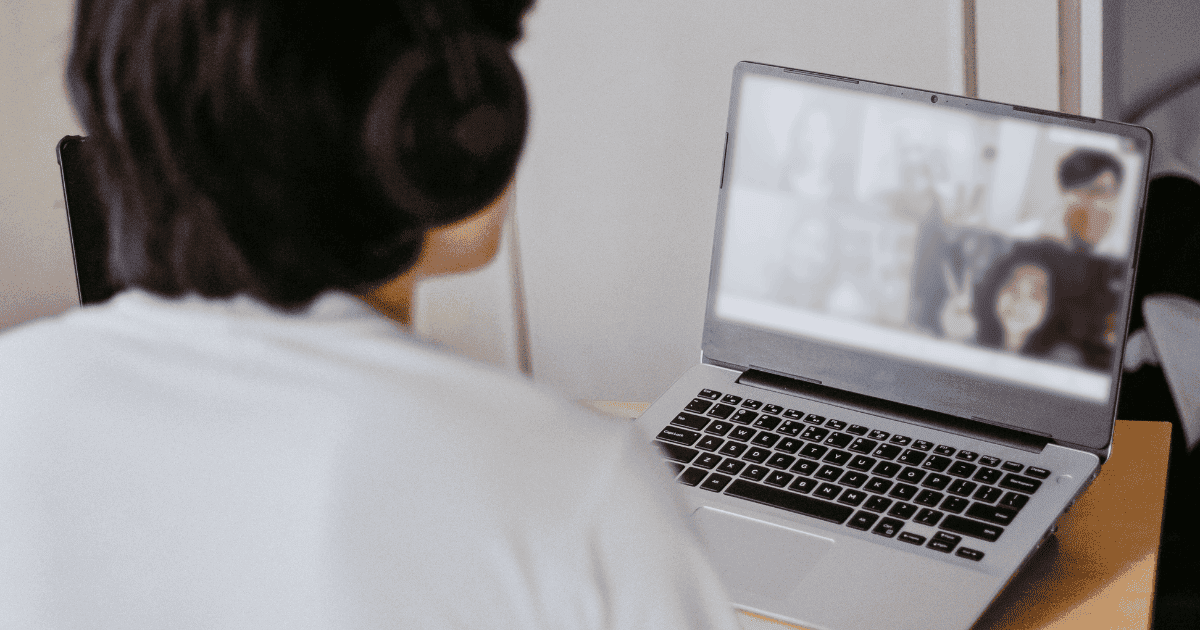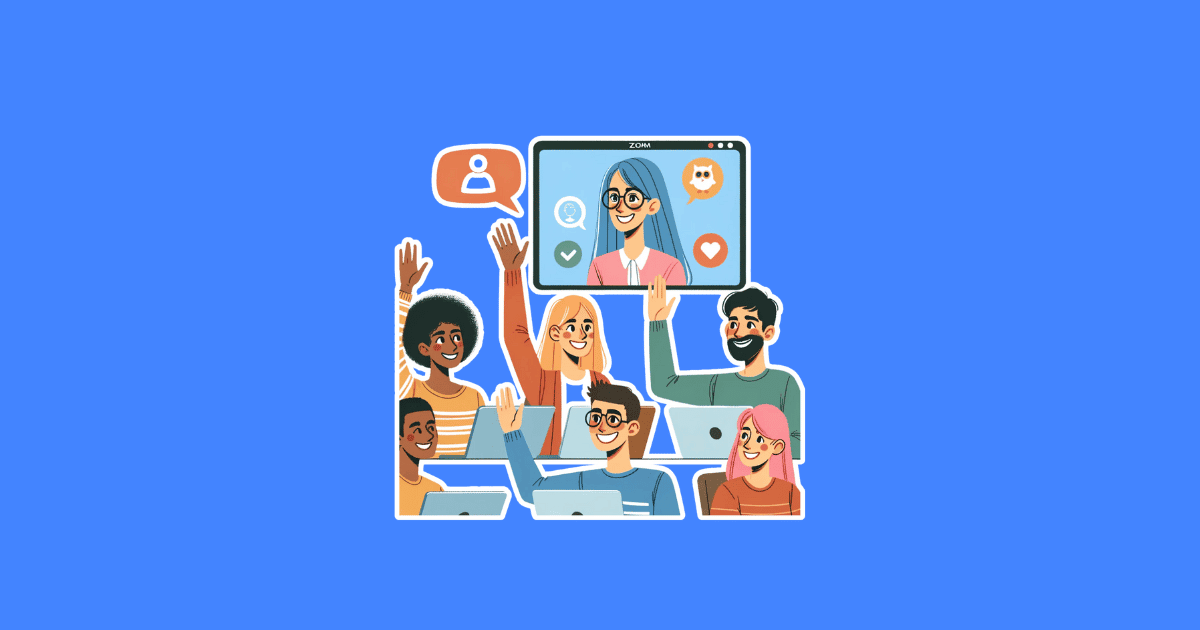Ingin tahu cara mematikan suara di zoom hp dan laptop? Simak artikel ini untuk tahu langkah-langkahnya dengan mudah dan jelas.
Mematikan Suara Zoom di Laptop/PC
Berikut cara mematikan suara zoom di laptop sebelum meeting:
1. Hidupkan PC / Laptop kalian
2. Selanjutnya download dan install Zoom di Laptop
3. Berikutnya jalankan aplikasi Zoom Desktop
4. Login dengan akun ID Zoom
5. Kemudian pilih menu Settings di pojok kanan.
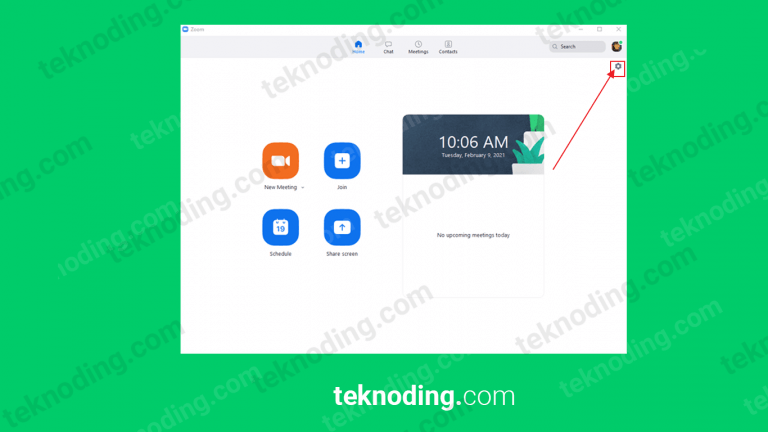
Seperti pada gambar.
6. Berikutnya pada bagian Settings kalian pilih menu Audio
7. Setelah itu aktifkan “Mute my microphone when joining a meeting” untuk mematikan suara di Zoom
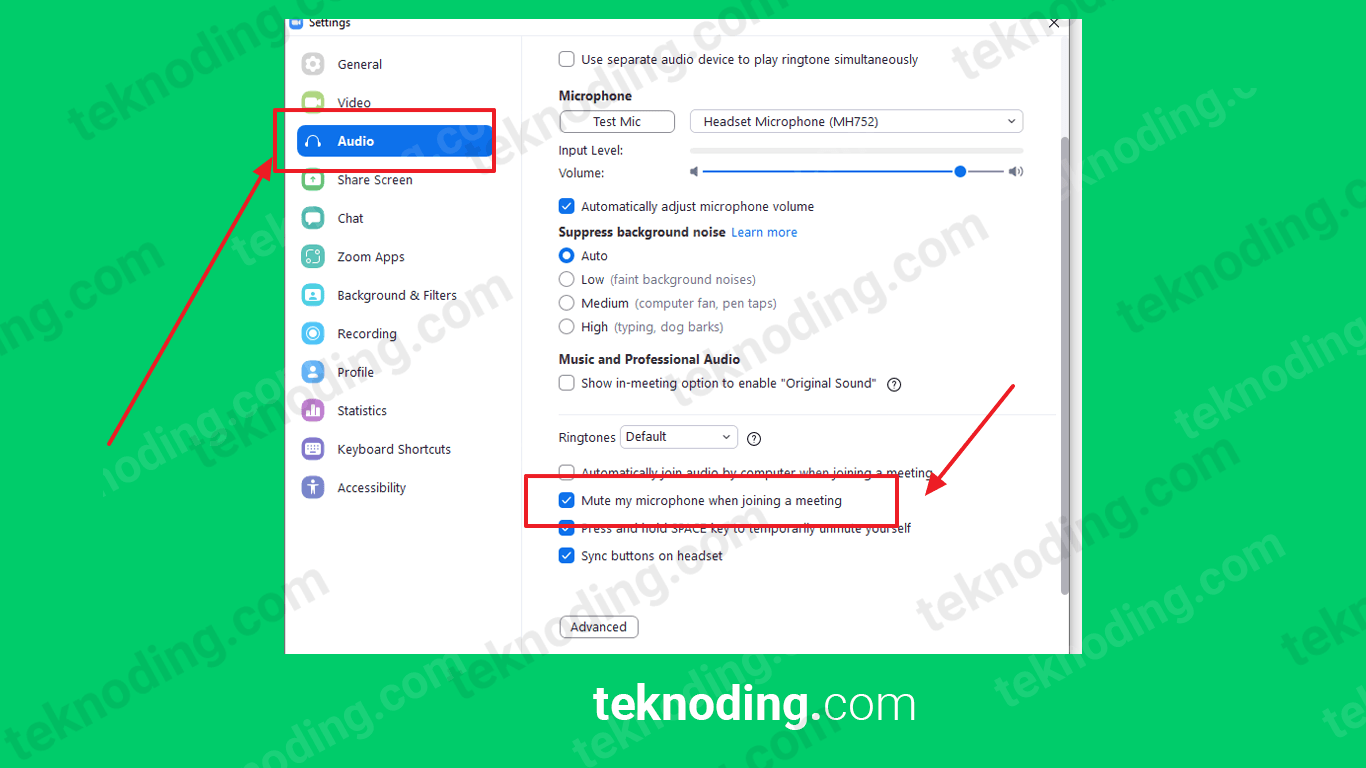
Nantinya sama seperti versi Aplikasi di HP, ketika join Zoom Meeting otomatis suara mic kalian akan dimatikan.
Mematikan Suara di Zoom HP Android
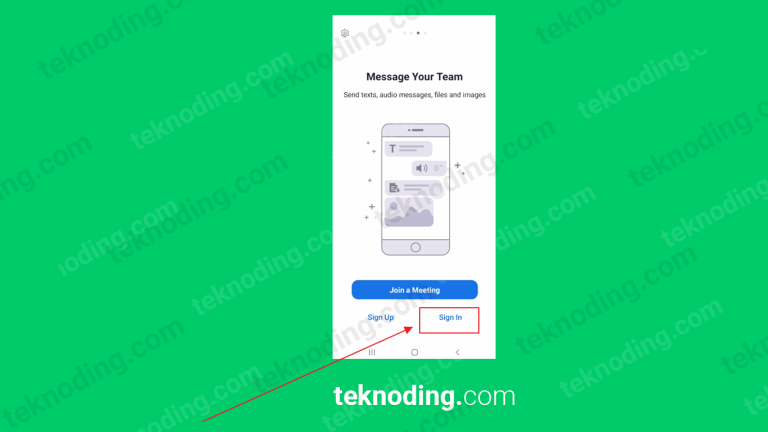
Berikut cara mematikan suara zoom meeting di hp:
- Jalankan aplikasi Zoom versi terbaru di HP.
- Selanjutnya login akun Zoom kalian dengan memilih tombol Sign In.
- Berikutnya pada halaman beranda, kalian pilih menu Settings di bagian pojok kanan bawah.
- Kemudian pada bagian Settings, kalian pilih menu Meeting.
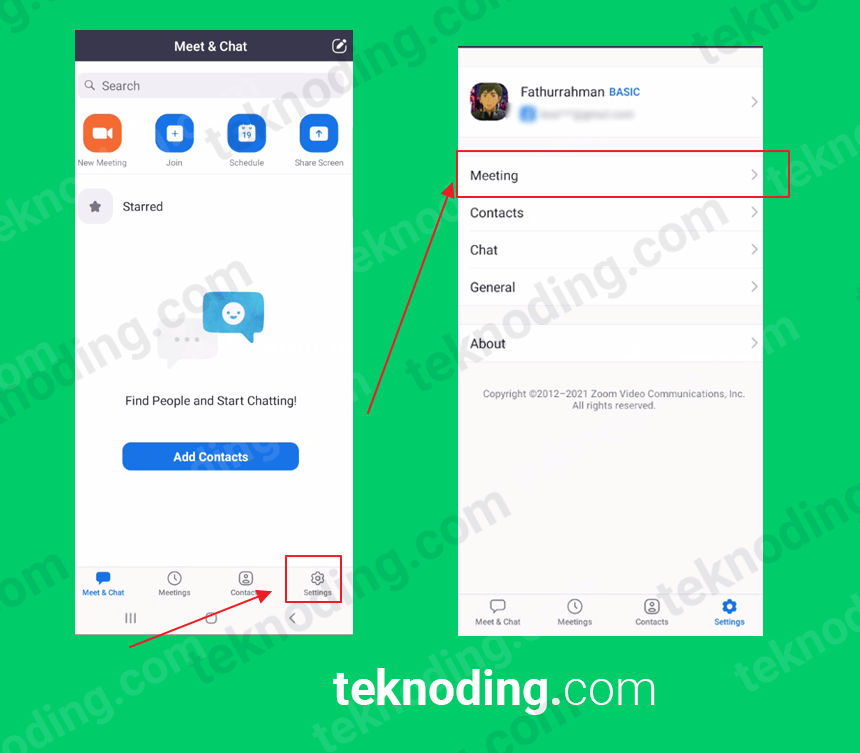
- Setelah itu pada bagian Meeting Settings, kalian bisa aktifkan fitur Always Mute My Microphone.
- Untuk mematikan suara audio di Zoom, saat kalian bergabung di Room Zoom Meeting.
- Kalian bisa atur dengan mengaktifkan mic suara kembali dengan memilih tombol Unmute di pojok kiri bawah.
- Selain suara mic, kalian juga bisa mematikan kamera di aplikasi Zoom Meeting HP dengan memilih tombol Start Video.
- Jika terdapat tanda silang (/) pada icon menu Start Video, tandanya kemera kalian sedang dimatikan.
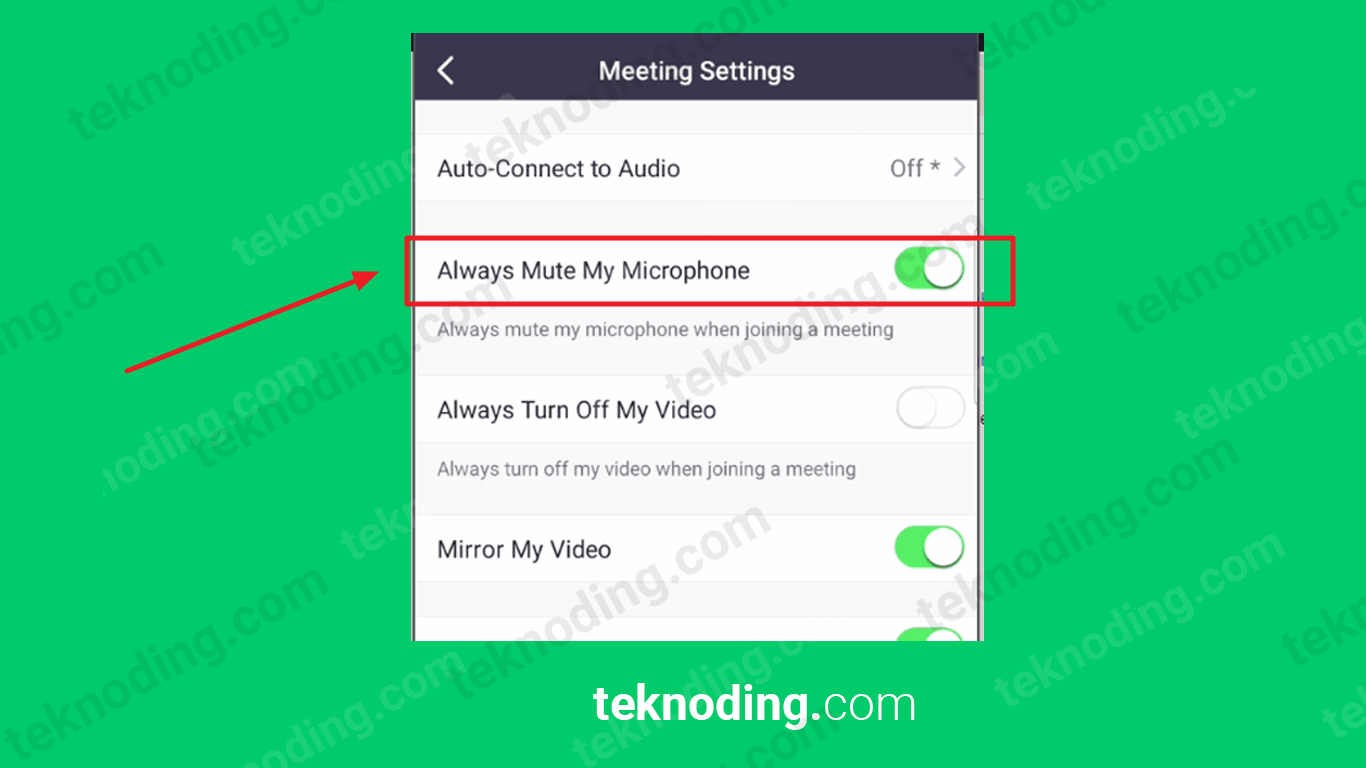
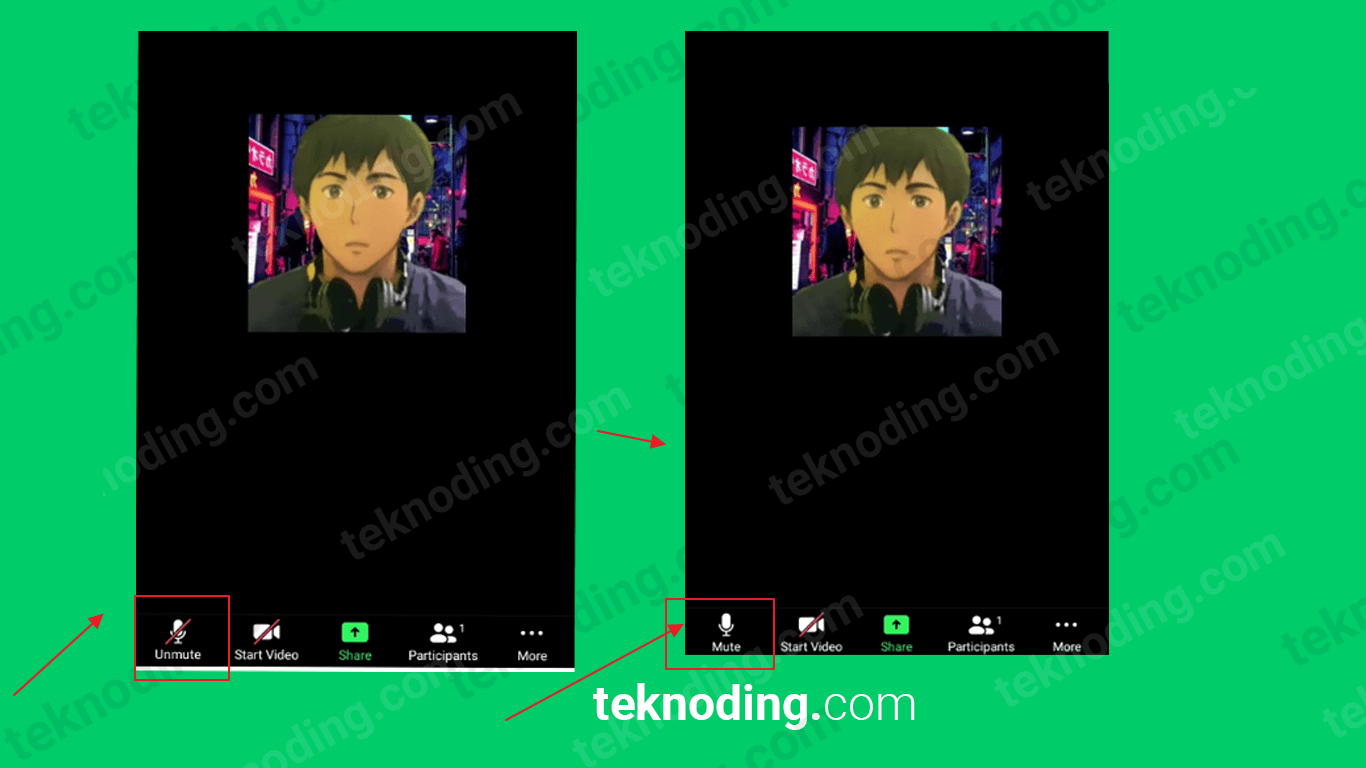
Cara lainnya, sebelum kalian join meeting Zoom, terdapat opsi menu Do not connect to audio, untuk mematikan suara mic audio otomatis ketika sudah bergabung ke dalam room meeting.
Kenapa Mute di Zoom Meeting Penting?
Terdapat beberapa alasan mengapa mute di Zoom penting. Ketika kalian berada dalam pertemuan atau kelas virtual:
1. Menghindari Gangguan
Mematikan suara latar belakang yang berisik, seperti suara lalu lintas atau suara lainnya.
Intinya Mencegah kebisingan yang tidak diinginkan dari lingkungan sekitar.
2. Fokus pada Pembicara
Memungkinkan semua peserta untuk fokus pada pembicara tanpa gangguan.
3. Menjaga Privasi
Melindungi privasi kalian dengan mematikan mikrofon saat kalian tidak ingin berbicara.
4. Etika dalam Pertemuan
Tanda hormat terhadap pembicara dan peserta lainnya dengan mematikan mikrofon saat tidak berbicara.
Itulah dia artikel tentang bagaimana cara mematikan suara di Zoom, baik itu di HP Android/iOS dan juga PC/Laptop Windows. Semoga bisa membantu kalian.